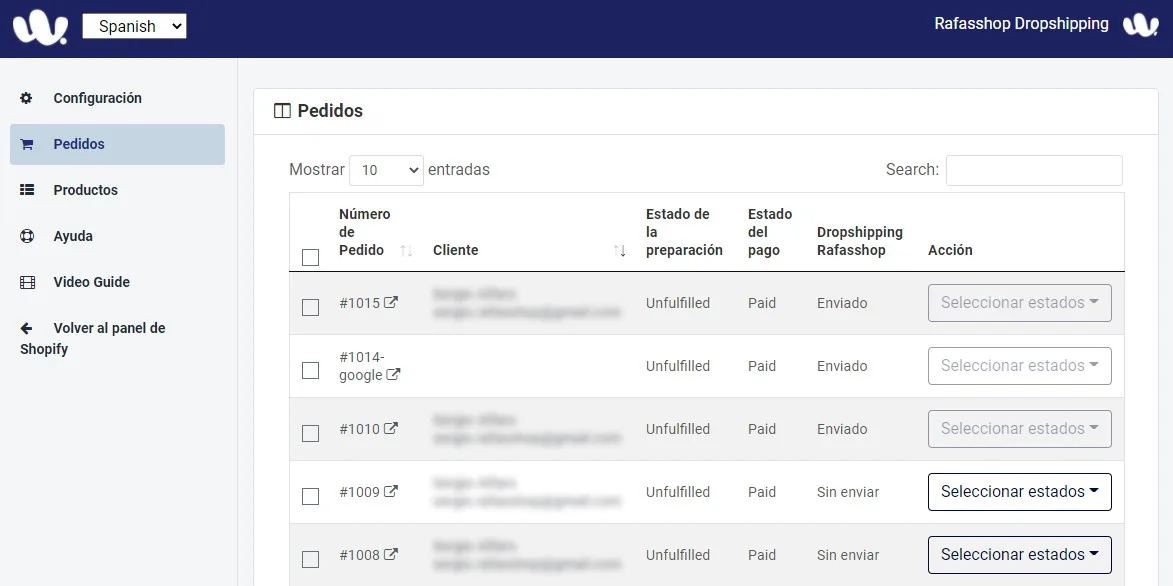PLUGIN DROPSHIPPING SHOPIFY CAMISETAS PERSONALIZADAS DE IMPRESIÓN BAJO DEMANDA (POD)
Envía los pedidos de prendas diseñadas desde tu web a nuestra plataforma y deja que nos encarguemos del resto: Preparar el pedido, Imprimir tu diseño, Doblarlo, Embolsarlo, Enviarlo a tu cliente y notificarte el número de seguimiento.